Eine schnelle und individuelle Geschenkidee aus dem Plotter sind Lesezeichen. Einfach erstellt, mit Namen versehen kann man damit toll Geschenke verschönern. Lesezeichen sind zudem auch eine tolle Idee um mit dem Erstellen von eigenen Dateien im Brother CanvasWorkspace zu beginnen. Viel Spaß beim nachbasteln!
Was wird für das Lesezeichen benötigt?
- Einen Brother Hobbyplotter
- PC mit Brother CanvasWorkspace
- Klebeband
- Papier
- Wasserfarbe (Stifte, oder Pinsel)
- Foil Quill Set – für besondere Akzente
Erstellen der Lesezeichen Grundform:
Zuerst erstelle ich die Grundform des Lesezeichens im Brother CanvasWorkspace. Ich habe mich hier für ein einfaches Design entschieden. Dieses kann ich aus den vorhandenen Grundformen erstellen. Die Maße lege ich dafür unter „Bearbeiten“ fest.
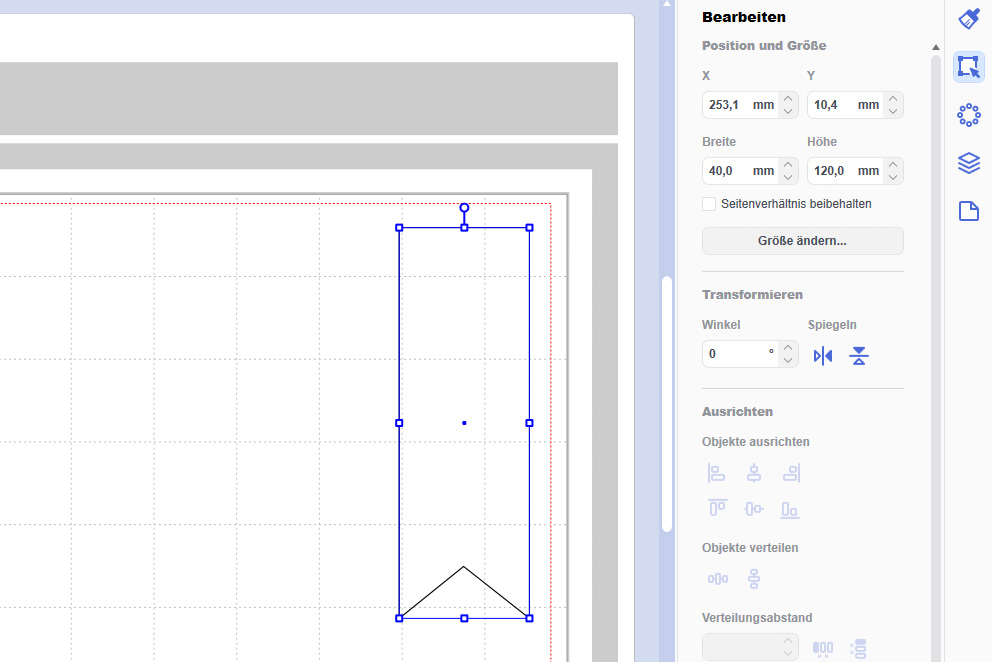
Um mein Lesezeichen nachher mit einem Band zu verschönern füge ich zudem noch einen Kreis ein, verkleinere ihn und subtrahiere ihn. Dafür markiere ich Kreis und Lesezeichen und wähle unter „Bearbeiten – subtrahieren“ aus. Nun lässt sich der Kreis im oberen Bereich des Lesezeichens nicht mehr verschieben.
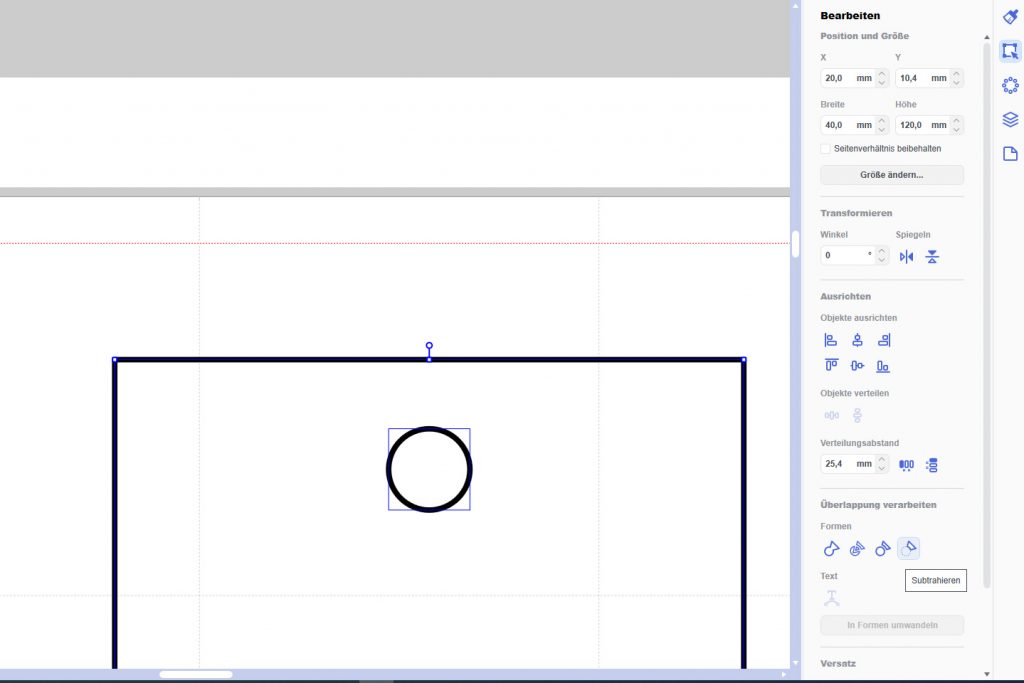
Foil Quill Design hinzufügen:
Da das Lesezeichen eine glänzende Foil Quill Beschriftung erhalten soll, füge ich nun mein Design dafür hinzu.
Das kann ein einfacher Name sein, oder auch ein Design Wichtig ist hierbei nur, dass die Teile des Designs, die gezeichnet werden sollen nun auch auf „Zeichnen“ gestellt werden.
Das von uns verwendete „Believe in magic“ Design ist unser Hobbyplotter Freebie vom Mai 2021.
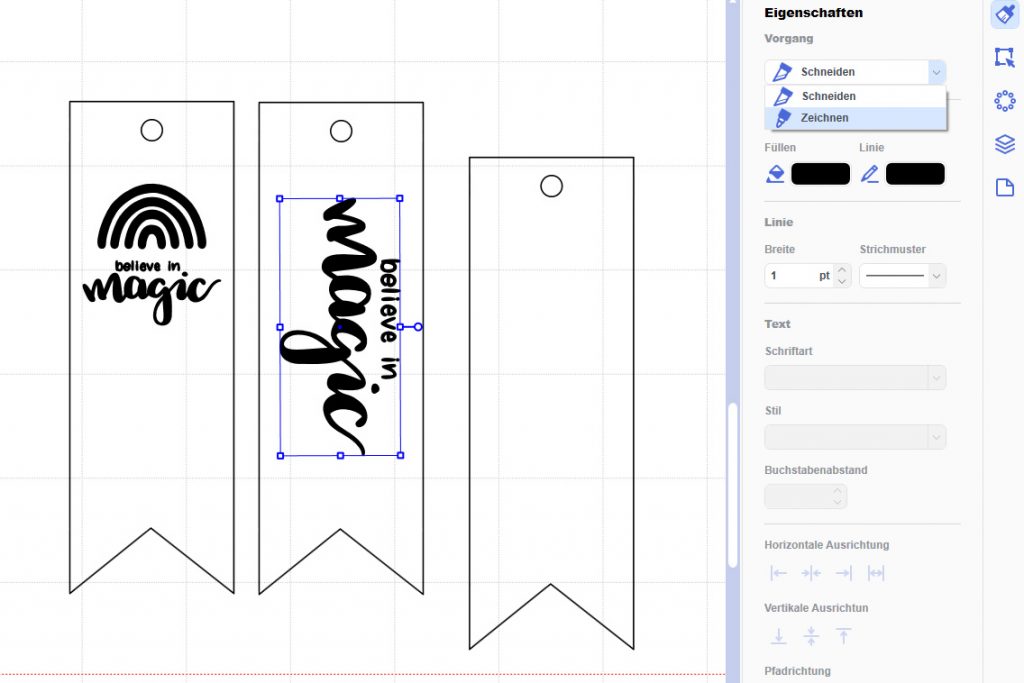
Dafür markiere ich die Schrift und ändere unter „Eigenschaften“ den Vorgang. Hier stelle ich nun Zeichnen ein. Wer nicht nur die Umrandung glänzend haben möchte, der füllt in diesem Schritt auch seine Schrift.
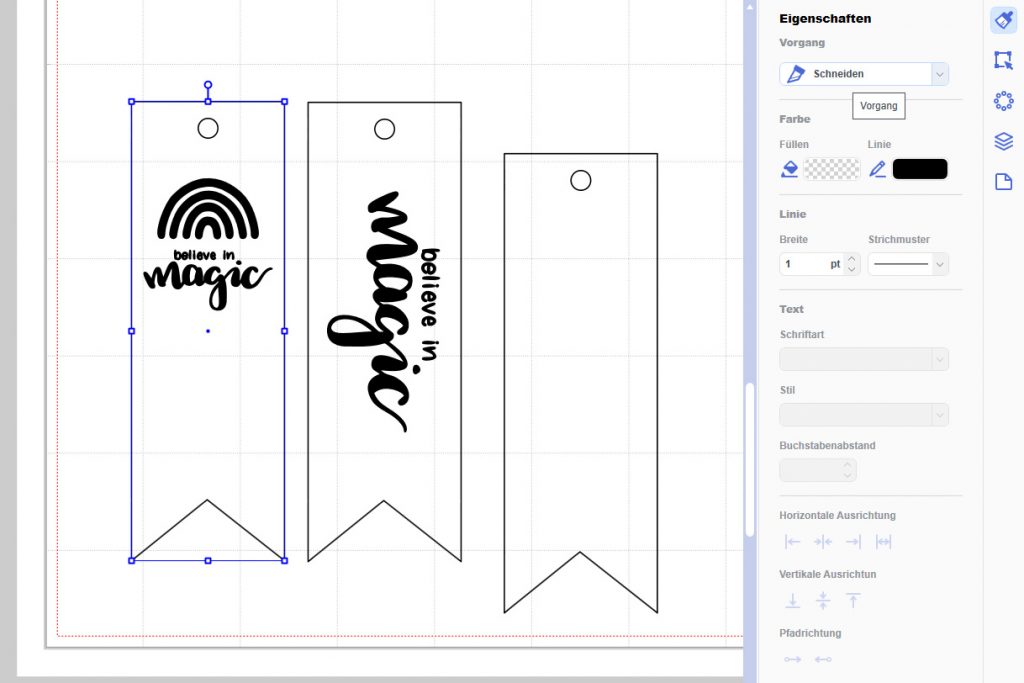
Übertragen an den Plotter:
Nun kann ich mein Design mit dem Plotter ausschneiden lassen. Dafür wähle ich Datei, exportieren der FCM Datei.
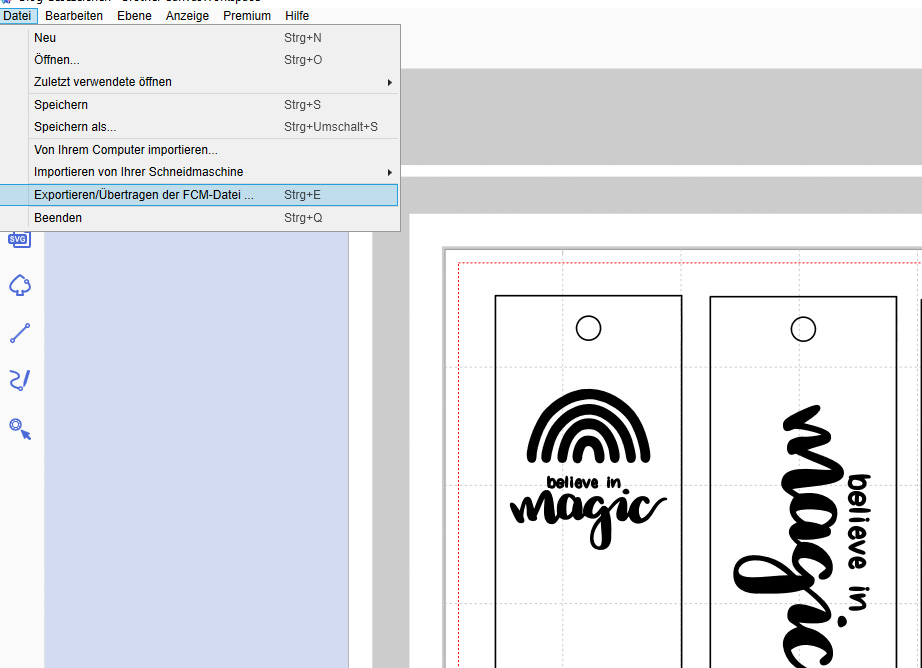
Am Plotter lasse ich jetzt die Grundformen der Lesezeichen aus einem hellen – möglichst unifarbenen Papier ausschneiden. Das Verzieren und Zeichnen der Datei erfolgt danach im Anschluss.
Jetzt ist Zeit zum Malen. Klebe zuerst mit Klebeband vorsichtig die Bereiche des Lesezeichens ab, die nicht bemalt werden sollen. Verschönere danach die Lesezeichen mit Wasserfarben – der Kreativität sind hier keine Grenzen gesetzt…
Diese Lesezeichen kann man auch wunderbar zusammen mit Kindern basteln.
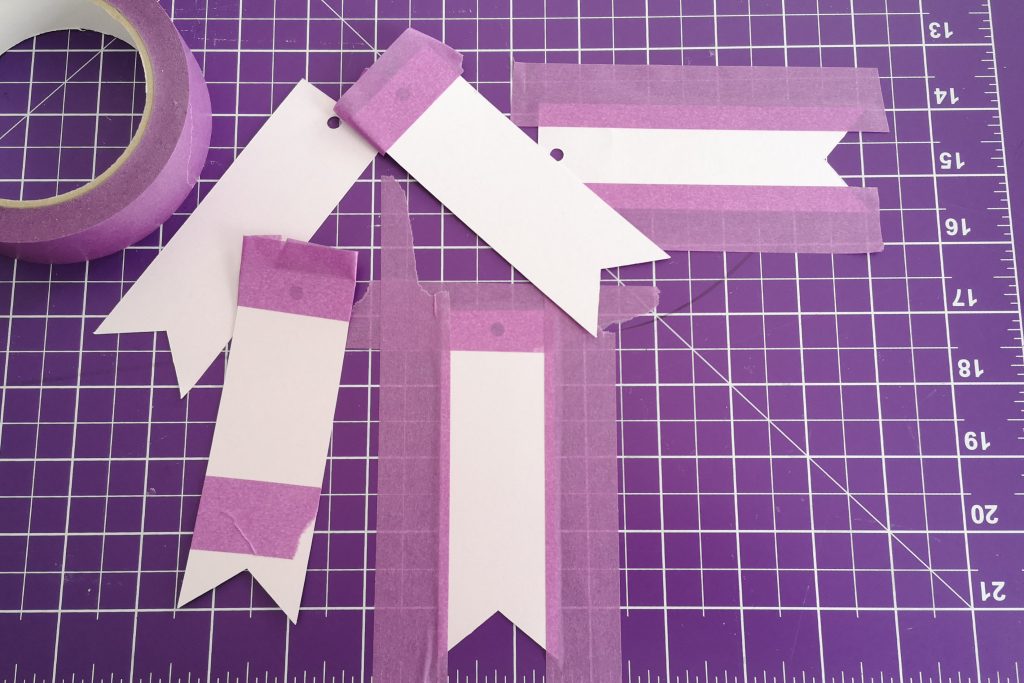
Foil Quill:
Nach dem Trocknen klebe ich die Lesezeichen erst wieder auch meine Schneidematte. Mit Hilfe des Scanners positioniere ich nun die Foil Quill Verzierungen.
Tipp: Sollten die Lesezeichen durch die Wasserfarben wellig geworden sein, hilft ein vorsichtiges Bügeln, damit alles wieder glatt wird.
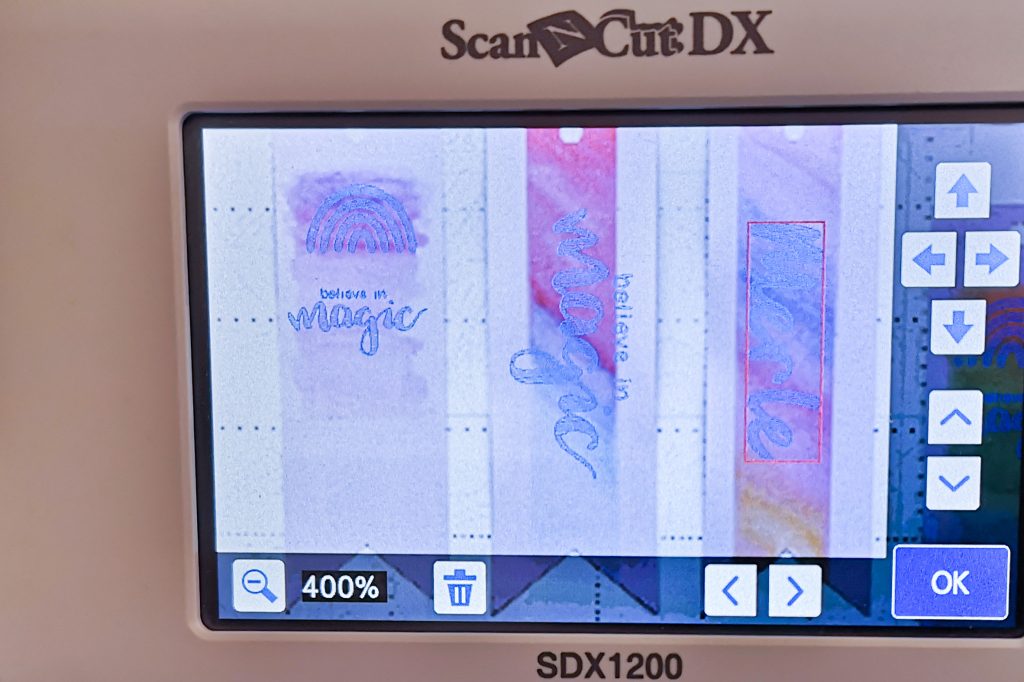
Glänzende Akzente hinzufügen:
Ich heize nun den Foil Quill Stift nach Anleitung auf. Ich positioniere die Folie mit der glänzenden Seite nach oben auf den Lesezeichen und fixiere diese mit Klebeband.
Achtung: kommt die Foil Quill Folie auf die Schneidematte kann die glänzende Schicht sich lösen und Rückstände an der Schneidematte hinterlassen.

Jetzt kann ich die Designs mit dem Stift zeichnen lassen. Ein optimales Ergebnis – gerade ausgefüllte Schriften und Zeichnungen – braucht etwas Zeit.
Fertige Lesezeichen:
Zuletzt noch kurz mit Perlen, Tasseln und Bändern verziert und schon ist das passende ganz persönliche Lesezeichen fertig zum Verschenken, oder selbst behalten.

Gerne kannst Du uns Deine Werke zeigen. Sowohl auf Facebook als auch bei Instagram kannst Du uns mit @hobbyplotter.de ganz einfach verlinken – wir freuen uns auf viele kreative Projekte!
Liebe Grüße, vom Team hobbyplotter.de
